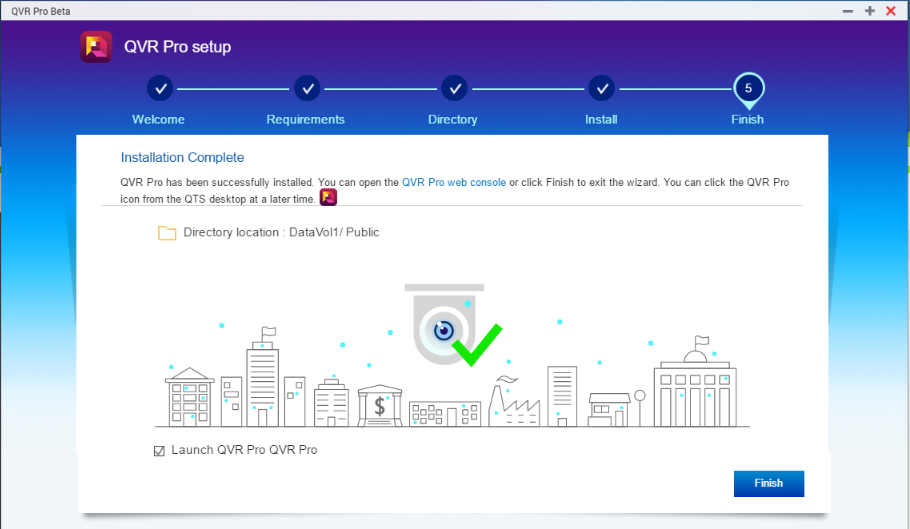Làm sao cài đặt QVR Pro Beta?
QVR Pro là phần mềm quản lý giám sát chuyên nghiệp cho bạn khả năng giám sát thời gian thực từ xa, ghi hình, và xem lại.Nó mang lại nhiều tính năng quản lý giúo bảo vệ tài sản, nhà cửa, và môi trường văn phòng..
Quan trọng : Trước khi cài đặt QVR Pro, chắc rằng hệ thống của bạn đạt yêu cầu thối thiểu sau đây.
Bảng 1. QVR Pro Server
| Hardware / Software | Version |
| NAS firmware | 4.3.0 or later |
| Container Station | 1.6.1588 or later |
| RAM | 4GB |
Lưu ý: Beta version is available only for TVS-x73 series.
Bảng 2. QVR Pro Client
| Hardware / Software | Version |
| Operating Systems | Windows 7 SP1, 8, and 10 Mac OS X El Capitan 10.11.5 |
| Recommended Web Browsers | Google Chrome 52.0 or later Mozilla Firefox 48.0 or later |
| Supported Display Resolutions | Minimum: 1366 x 768 Maximum: 1920 x 1080 |
Cài đặt Online
1. Từ giao diện của QTS, vào App Center > All Apps.
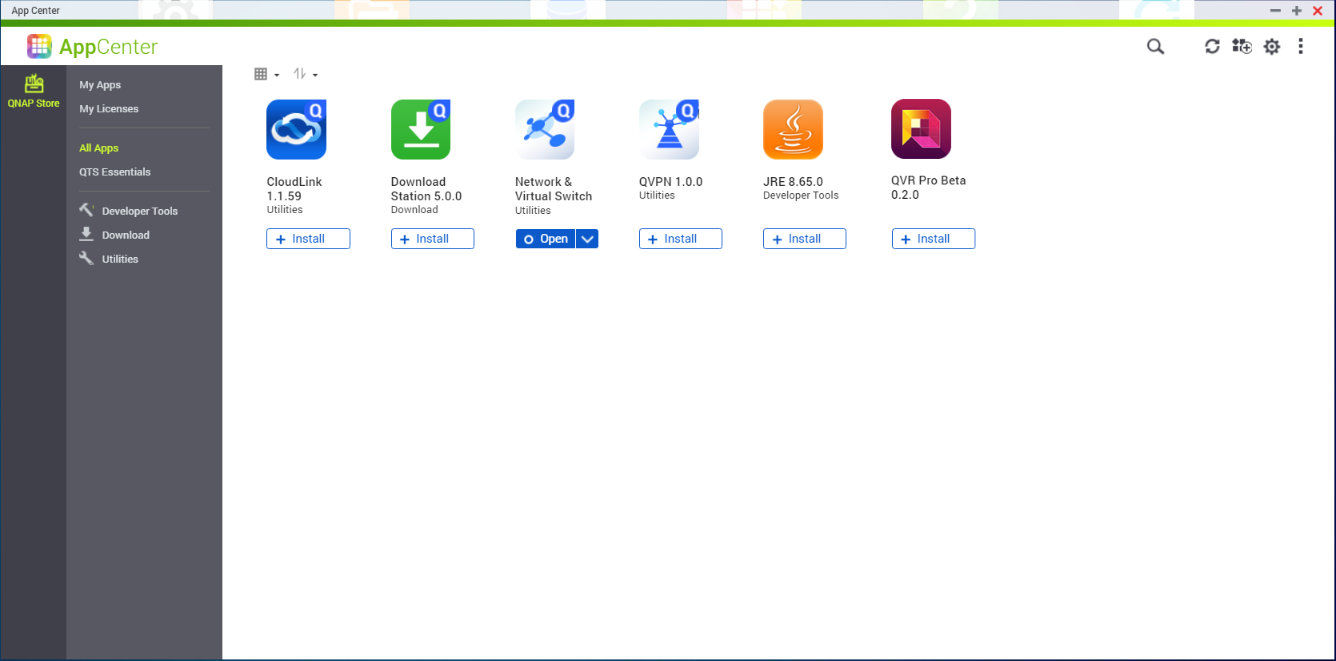
2. Xác định QVR Pro và nhấn Install.
QVR Pro đã cài đặt thành công.
3. Nhấn Open.
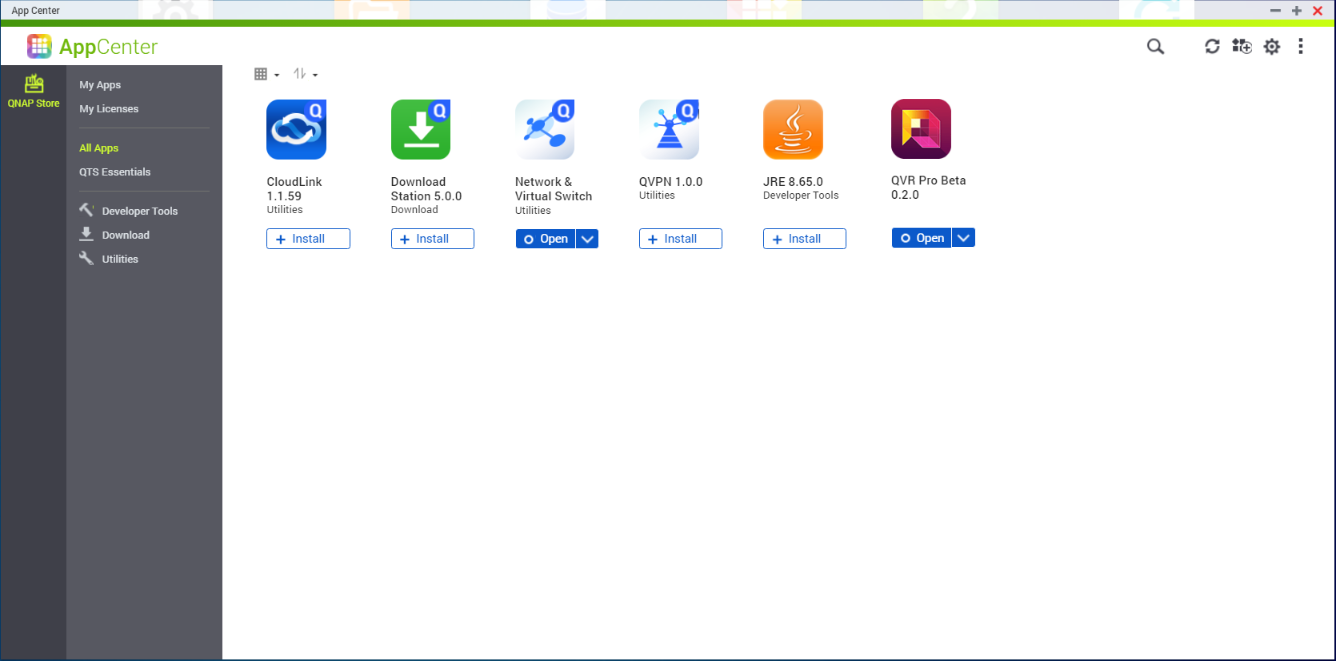
Trình cài đặt QVR Pro hiện ra.
4. Nhấn Start.
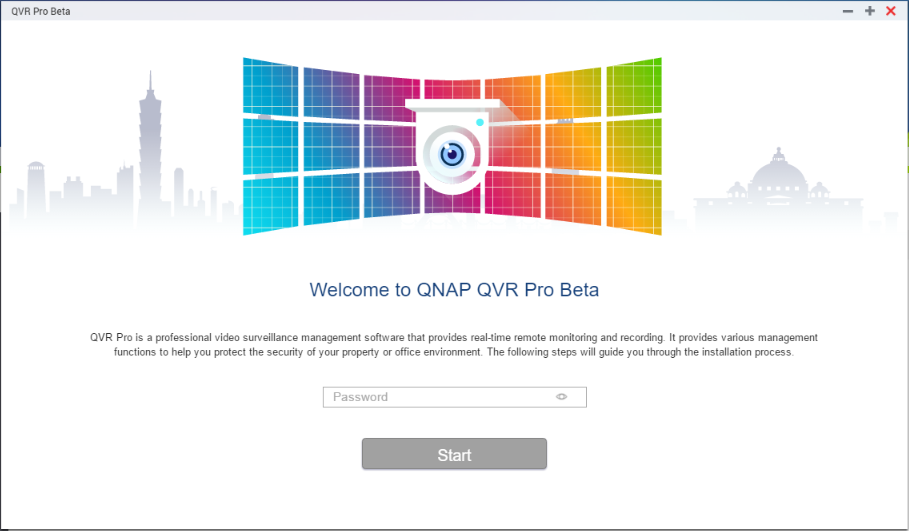
5. Xem điều khoản sử dụng.
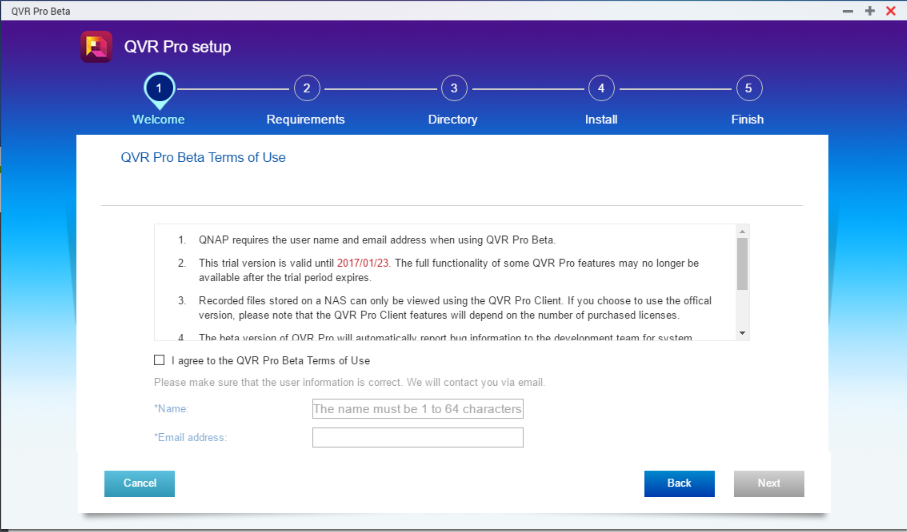
6. Chọn I agree to the QVR Pro Beta Terms of Use.
7. Nhập tên và địa chỉ email của bạn.
8. nhấn Next.
Hệ thống kiểm tra cấu hình tối thiểu.
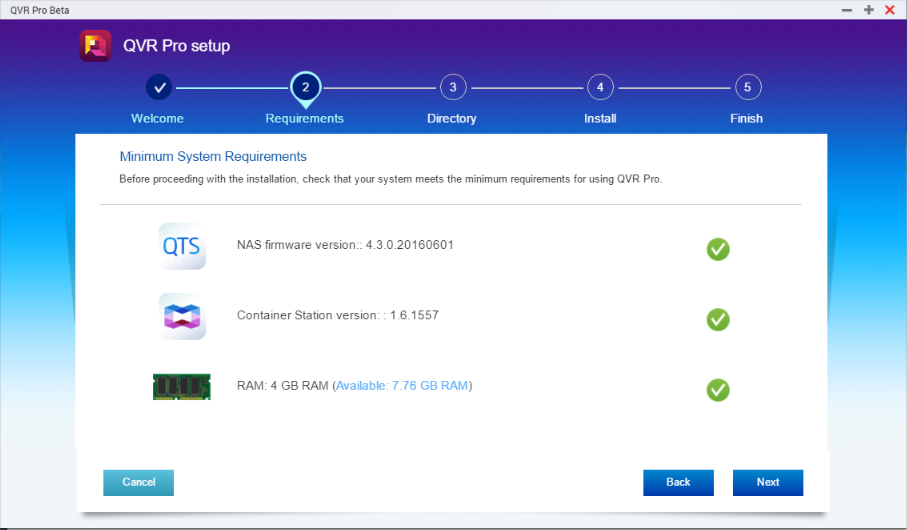
9. Nhấn Next.
10. Chọn nơi cài đặt mặc định hoặc chọn thư mục khác.
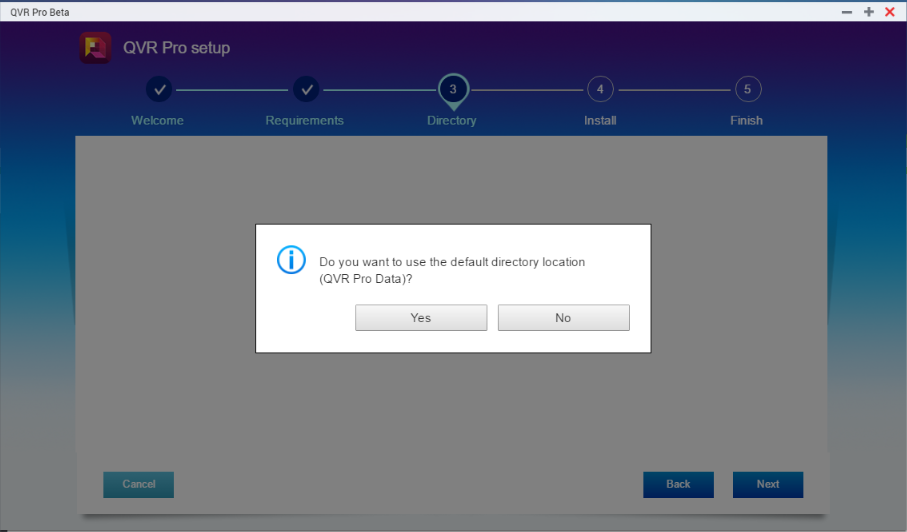
11. Xác nhận thông tin chính xác và nhấn Next.
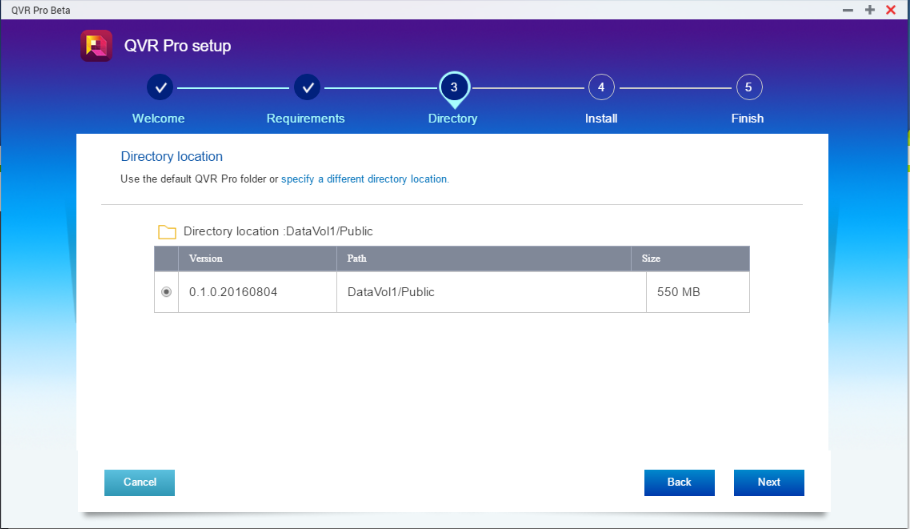
12. Trên màn hình xác nhận , nhấn Back để thay đổi hoặc nhấn Next để tiếp tục.
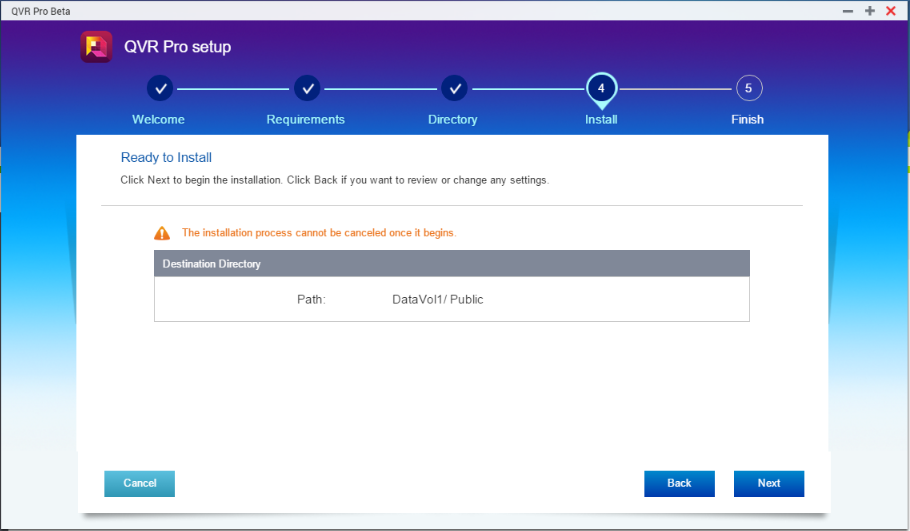
Một khi cài đặt hoàn tất, bạn sẽ tự động ltruy cập vào giao diện của QTS.
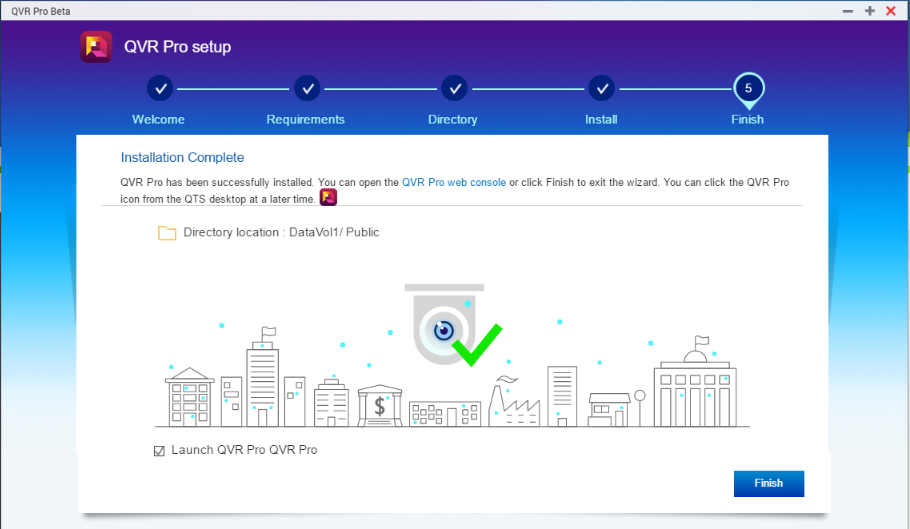
Cài đặt Offline
- Truy cập vào trang web QVR Pro Beta.
- Tải file QVR Pro QPKG.
- Kết nối đến NAS.
- Từ trình duyệt web, nhập vào thanh địa chỉ: http://<NAS IP>:8080.
- Từ Qfinder Pro, nhấp đôi vào NAS từ danh sách.
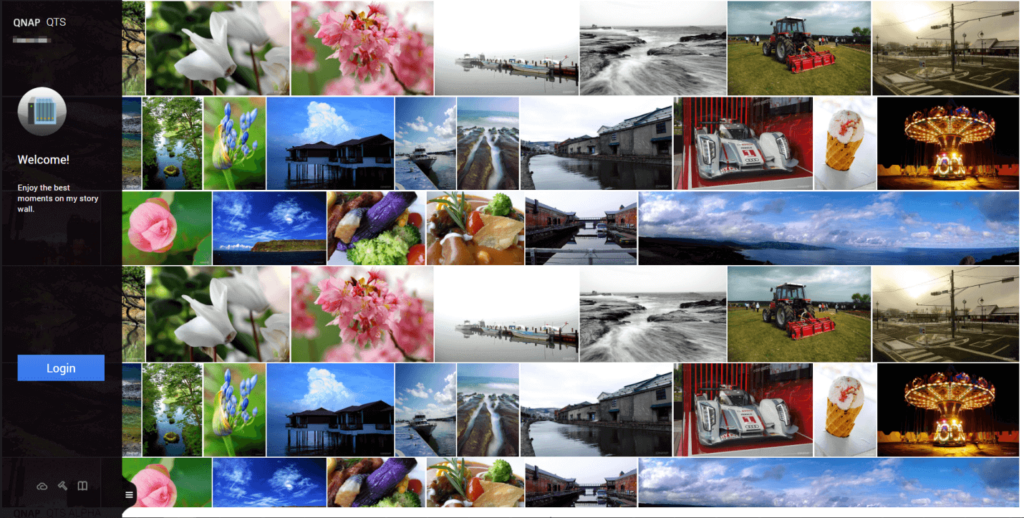
4. Nhập user name và password sau đó Login.
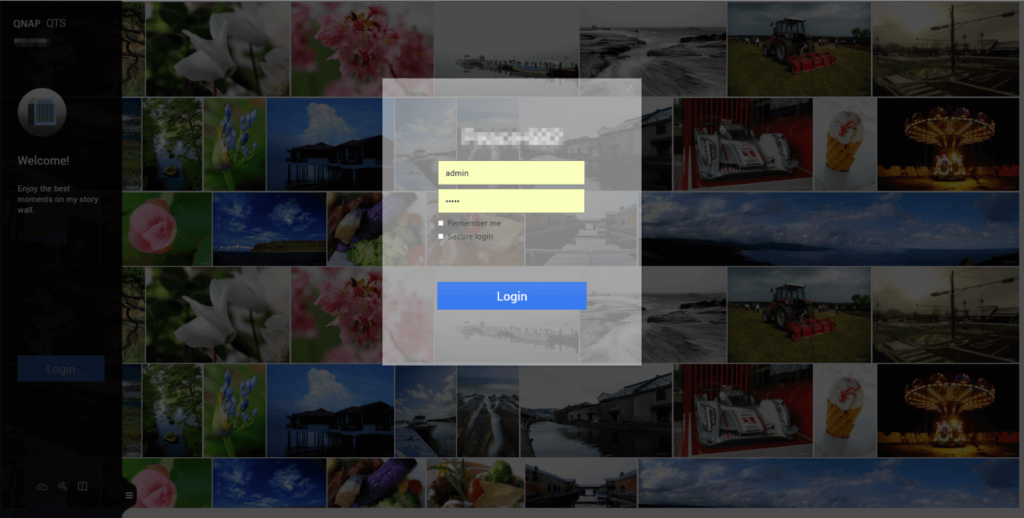
5. Nhấn chọn App Center trên màn hình chính hoặc trong menu.
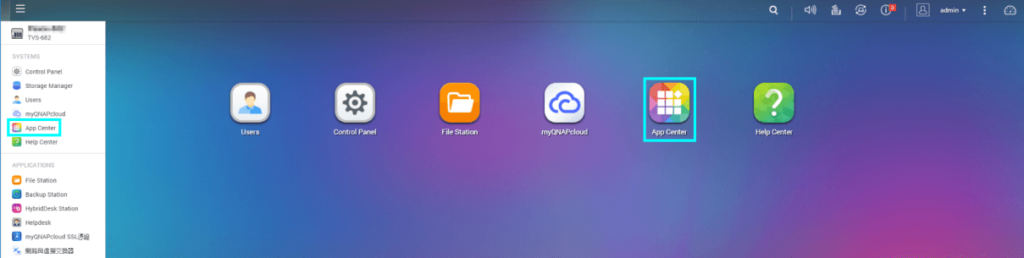
6. Nhấn Install Manually bên góc phải của màn hình App Center.
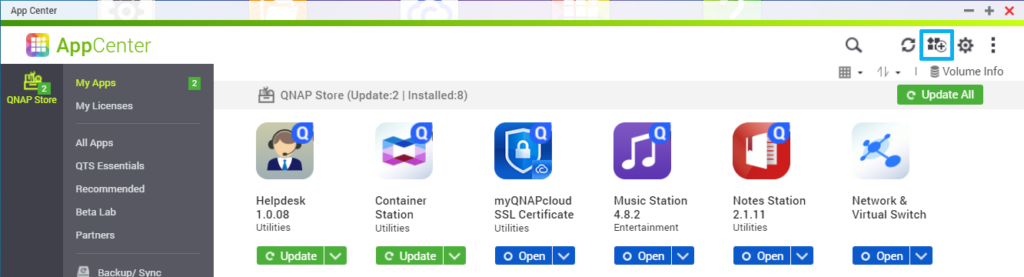
7. Trong tab Install Manually, nhấn Browse và tìm file QPKGđã tải về trước đó.
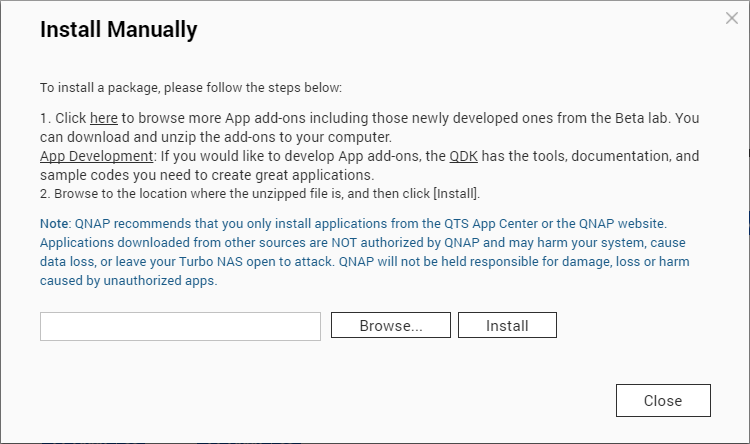
8. Nhấn Install.
QVR Pro đã cài đặt thành công.
9. Chọn QVR Pro trong App Center và nhấn Open.
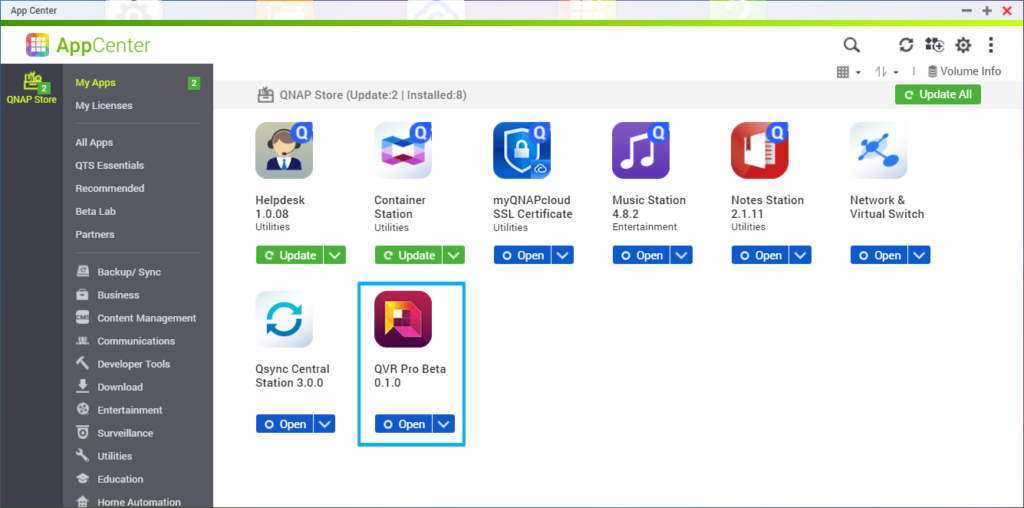
Trình cài đặt QVR Pro hiện ra
10. Nhấn Start.
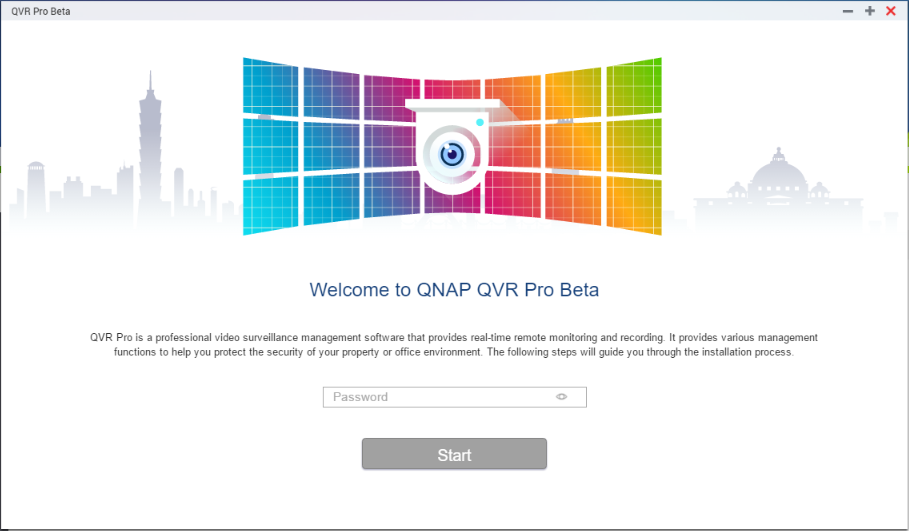
11. Xem điều khoản sử dụng.
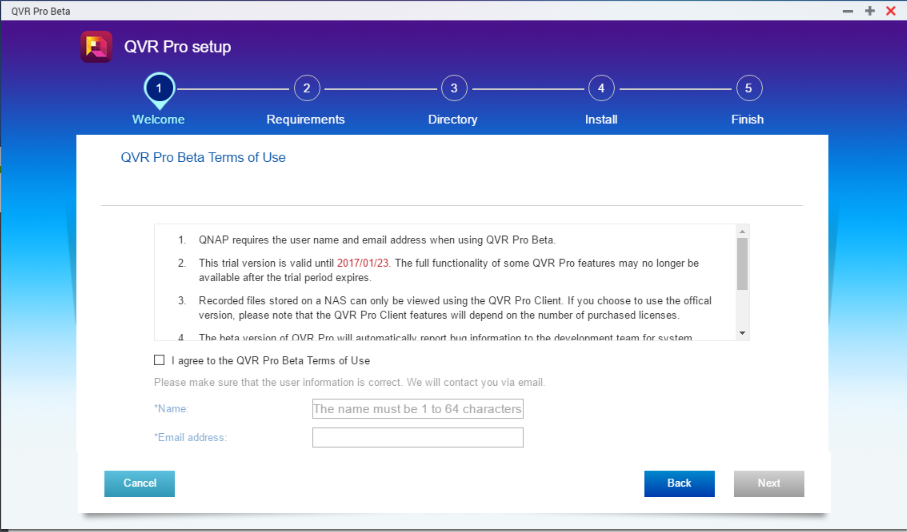
12. Chọn I agree to the QVR Pro Beta Terms of Use.
13. Nhập tên và địa chỉ email của bạn.
14. nhấn Next.
Hệ thống kiểm tra cấu hình tối thiểu.
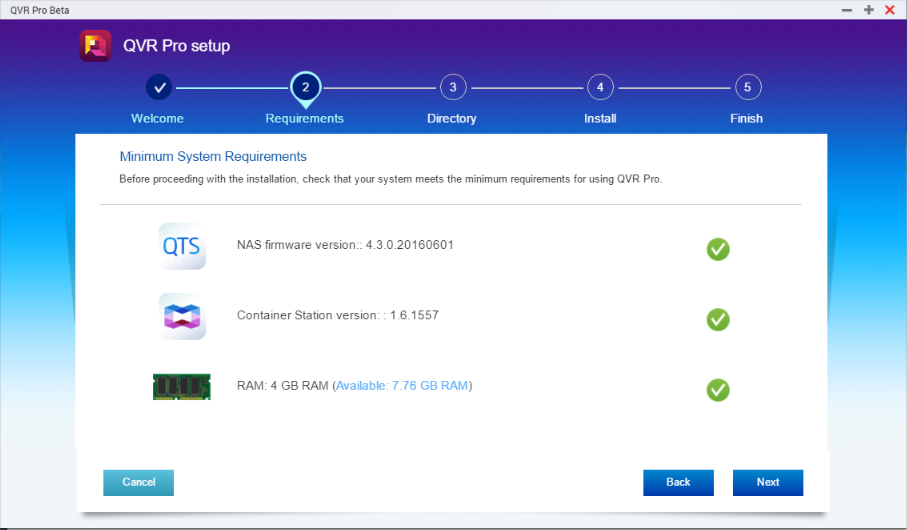
15. Nhấn Next.
16. Chọn nơi cài đặt mặc định hoặc chọn thư mục khác.
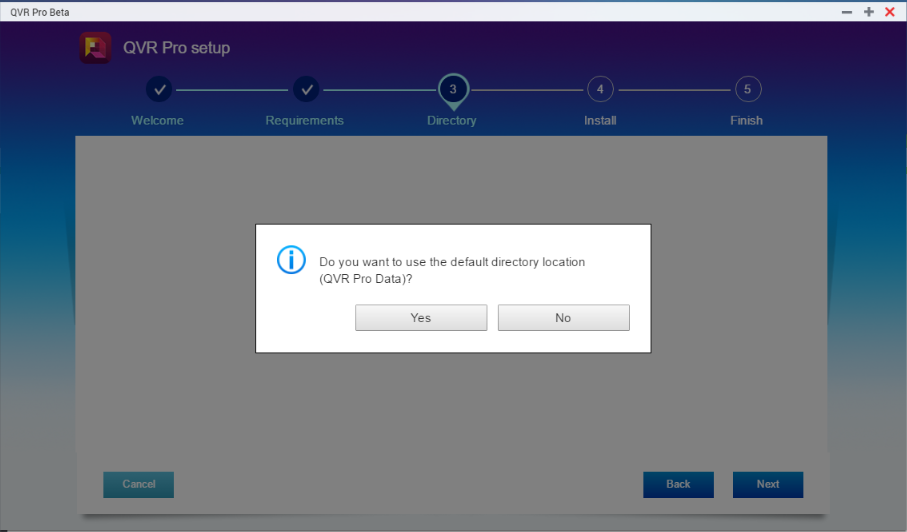
17. Xác nhận thông tin chính xác và nhấn Next.
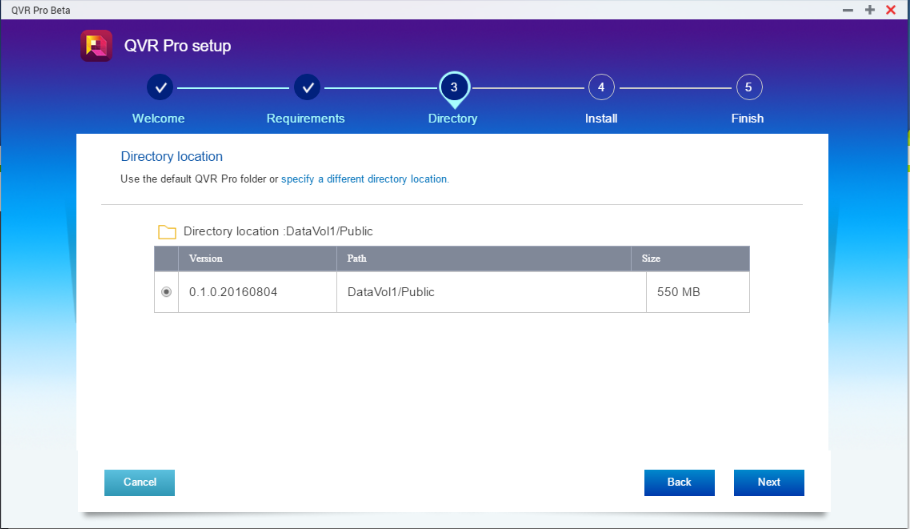
18. Trên màn hình xác nhận , nhấn Back để thay đổi hoặc nhấn Next để tiếp tục.
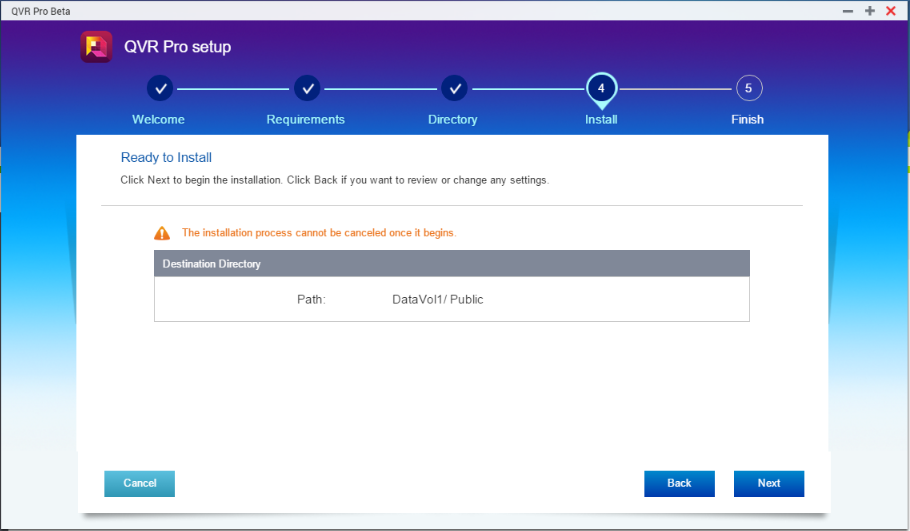
Một khi cài đặt hoàn tất, bạn sẽ tự động ltruy cập vào giao diện của QTS.